Windows 11: la sensibilità del mouse continua a cambiare? Ecco la soluzione
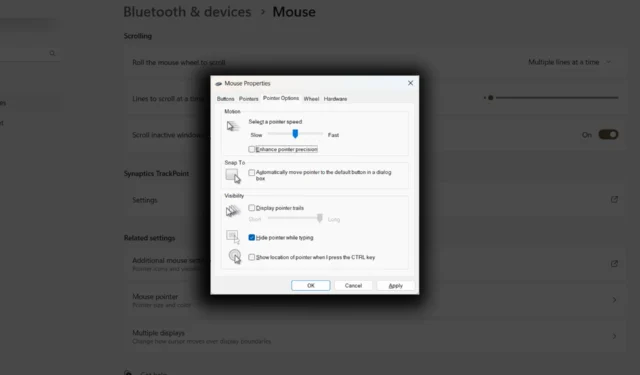
Su Windows 11 e anche 10, c’è un’opzione in cui puoi impostare la sensibilità del tuo mouse. Questa funzione di sensibilità del mouse tiene traccia della reattività del tracker, ma a volte continua a cambiare.
Se riscontri problemi di sensibilità del mouse sul tuo dispositivo Windows 11, non sei il solo. Questo problema non è raro e può essere incredibilmente frustrante. La sensibilità del mouse continua a cambiare in modo imprevisto, rendendo difficile la navigazione nel computer.
Fortunatamente, ci sono diversi passaggi che puoi eseguire per risolvere questo problema. In questo articolo, esploreremo alcune delle cause più comuni dei problemi di sensibilità del mouse su Windows 11 e forniremo soluzioni per aiutarti a riprendere il controllo del tuo mouse.
Come correggere la sensibilità del mouse che continua a cambiare su Windows 11
Riavvia il mouse
1. Scollegare l’adattatore Bluetooth USB dal PC
2. Vai alla barra delle applicazioni e disattiva il Bluetooth
3. Attendere alcuni secondi, quindi ricollegarlo.
Aggiorna il driver Bluetooth
1. Andare su Pannello di controllo ➜ Gestione dispositivi .
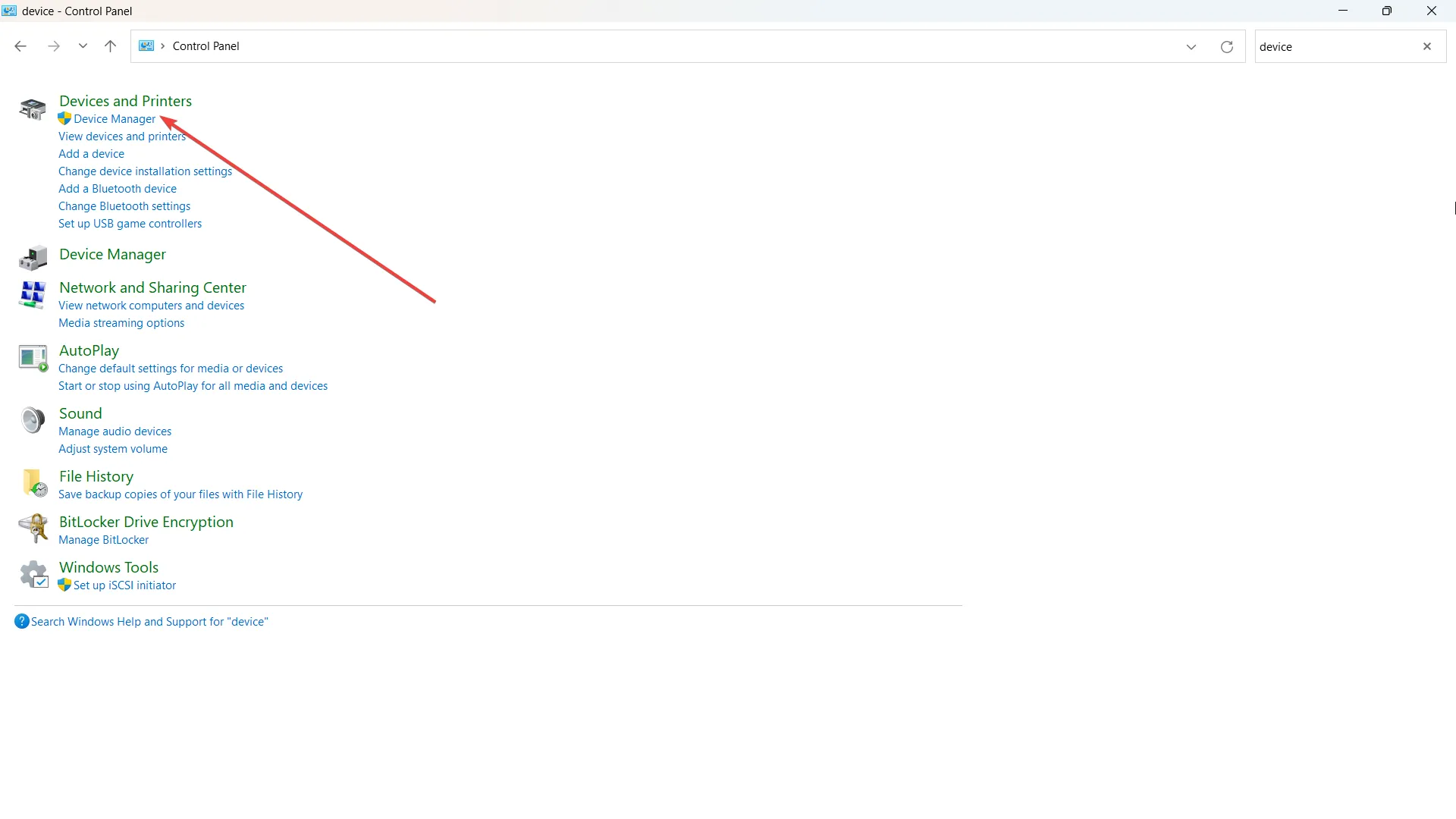
2. Fare clic sull’elenco a discesa Bluetooth.
3. Fare clic con il tasto destro su Intel Wireless Bluetooth , quindi premere Aggiorna
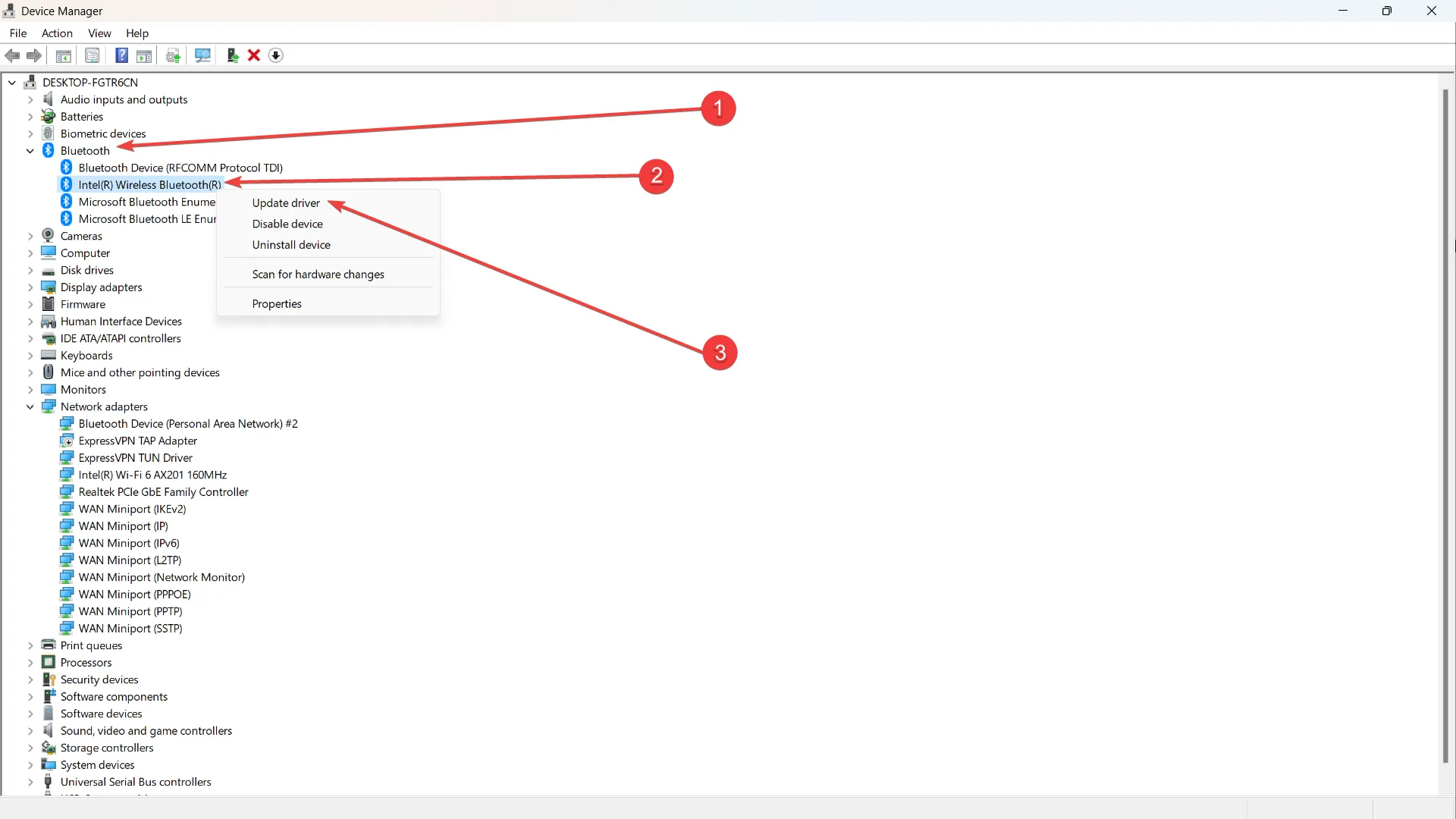
4. Cerca l’opzione che dice Sfoglia il mio computer per il driver .
6. Seleziona Fammi scegliere i driver driver disponibili .

7. Quindi scegli una vecchia versione del driver e fai clic su Avanti per usarla.
8 Riavvia il PC
Installa gli ultimi aggiornamenti di Windows
1. Vai su Impostazioni ➜ Windows Update .
2. Fare clic su Aggiorna se il PC non è ancora aggiornato.
Abilita migliora la precisione del puntatore
1. Accedere a Impostazioni ➜ Bluetooth e dispositivo ➜ Mouse .
2. Scorri verso il basso e fai clic su Impostazioni aggiuntive del mouse .
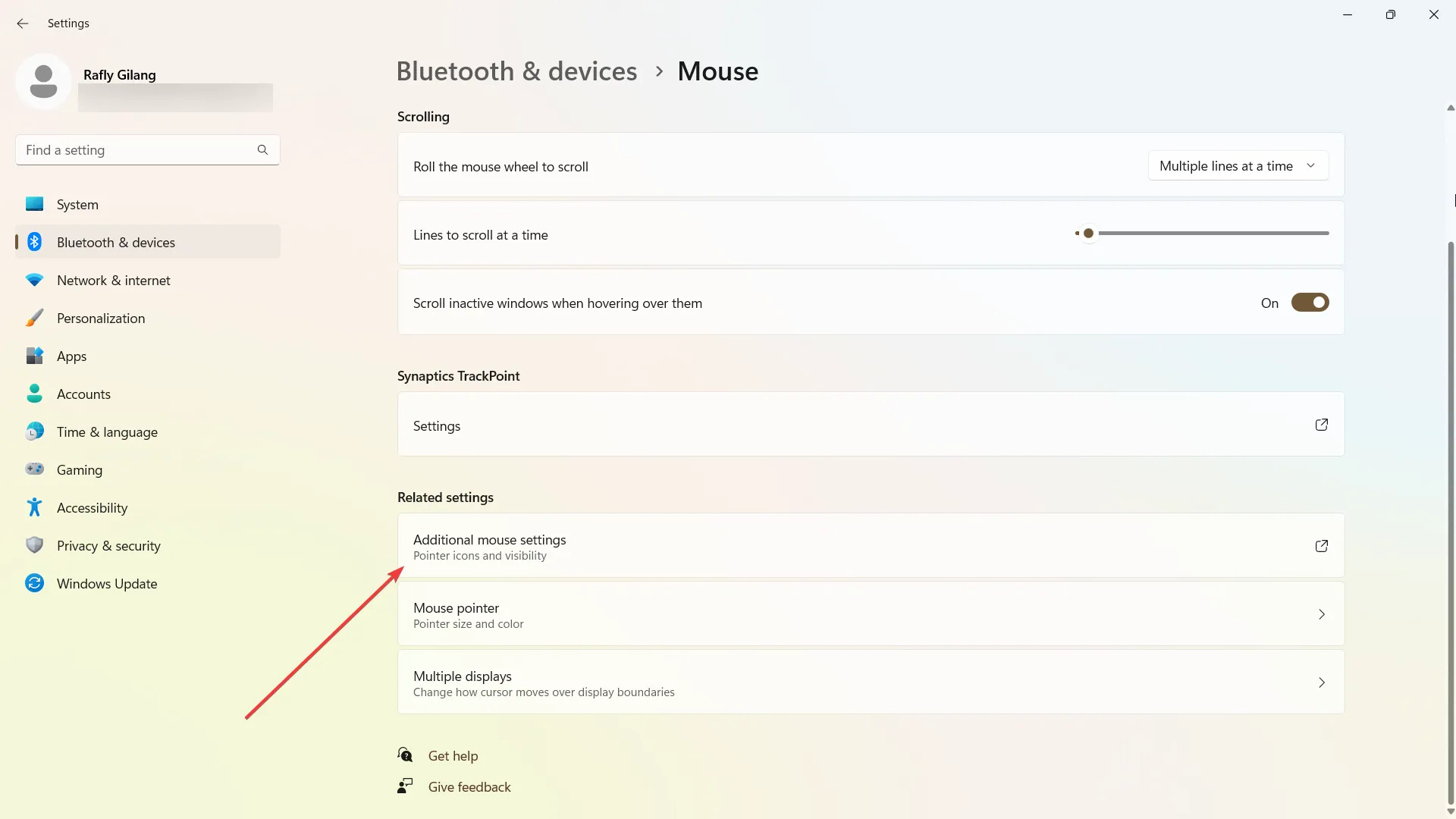
3 Nella scheda Opzioni puntatore , deselezionare la casella di controllo Migliora precisione puntatore .
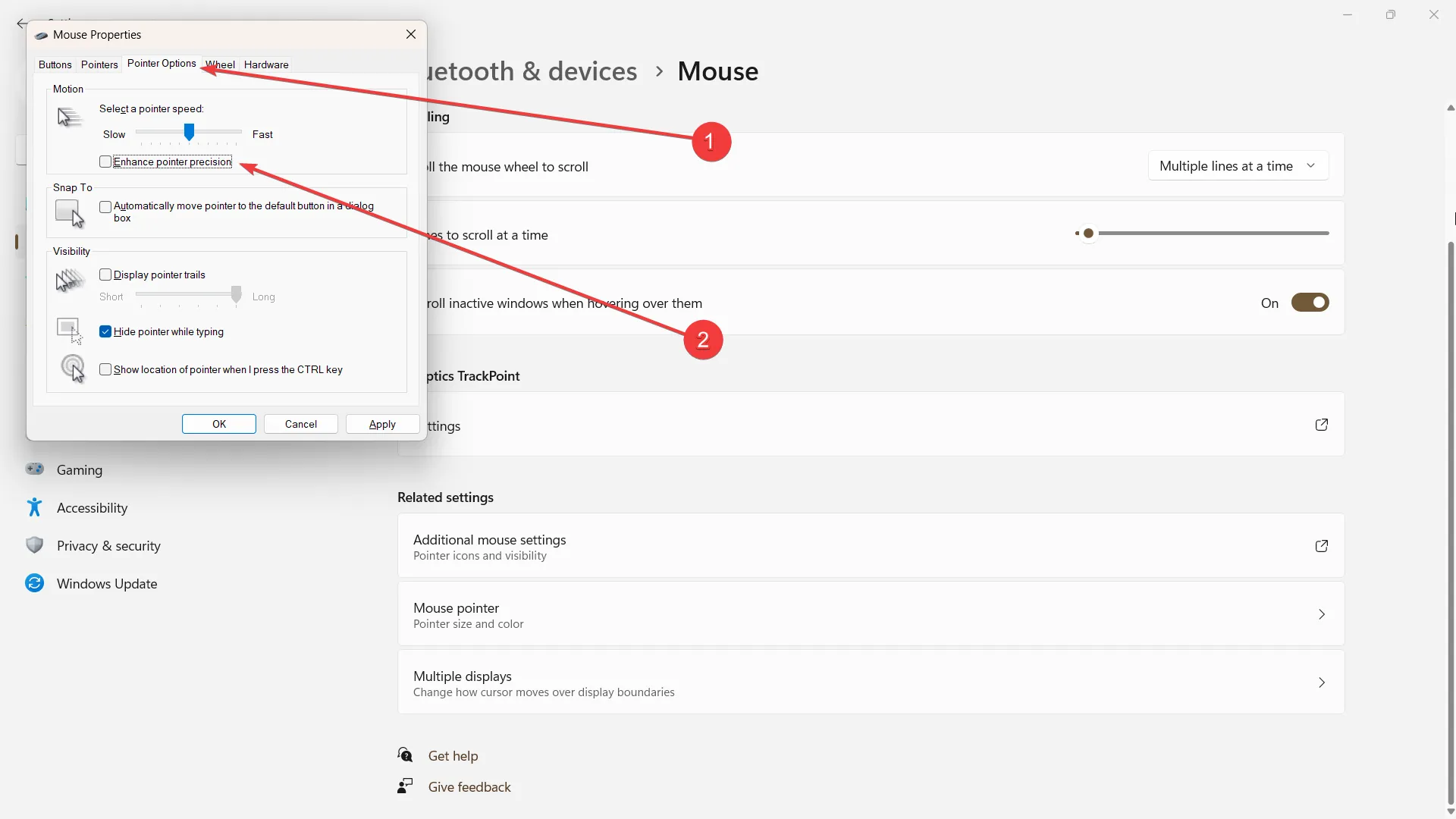
4. Fare clic su applica e ok.
5. Riavvia il PC.
Se il problema persiste, tuttavia, potrebbe essere causato da un’incompatibilità hardware e non c’è nient’altro che puoi fare se non testare un altro mouse e vedere se è ancora lì.
Trovi utili questi consigli? Fateci sapere nei commenti!



Lascia un commento